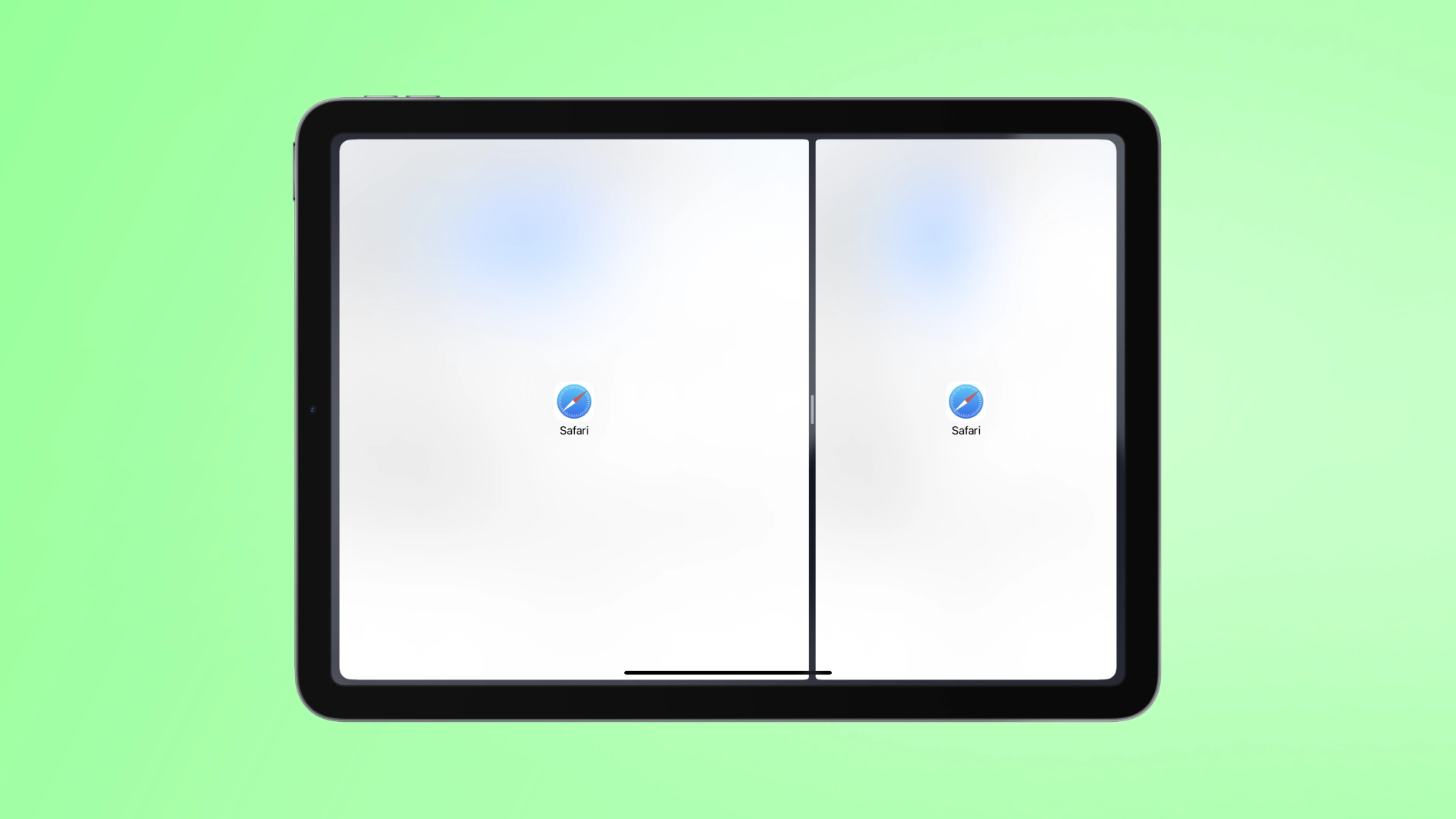iPad je revolucioniral porabo in ustvarjanje vsebin, saj ponuja prenosno in vsestransko platformo za produktivnost. Med številnimi funkcijami je Split View zmogljivo večopravilno orodje, ki uporabnikom omogoča delo z več aplikacijami hkrati. Vendar pa mnogi uporabniki ne poznajo te funkcije in ne razumejo, kako jo uporabljati.
Kaj počne Split View na iPadu
Razdeljeni pogled na iPadu je zmogljiva funkcija, ki uporabnikom omogoča ogled in interakcijo z dvema aplikacijama eno ob drugi na istem zaslonu. Izboljša večopravilnost z odpravo potrebe po nenehnem preklapljanju med aplikacijami. Z razdeljenim pogledom lahko hkrati delate na več opravilih, se sklicujete na informacije, primerjate podatke ali sodelujete v različnih aplikacijah. Ta vmesnik z razdeljenim zaslonom zagotavlja brezhibno integracijo aplikacij, kar omogoča enostaven prenos vsebine in nastavljivo dodelitev prostora na zaslonu. Split View povečuje produktivnost in spodbuja učinkovitejši potek dela, saj uporabnikom omogoča delo z več aplikacijami hkrati.
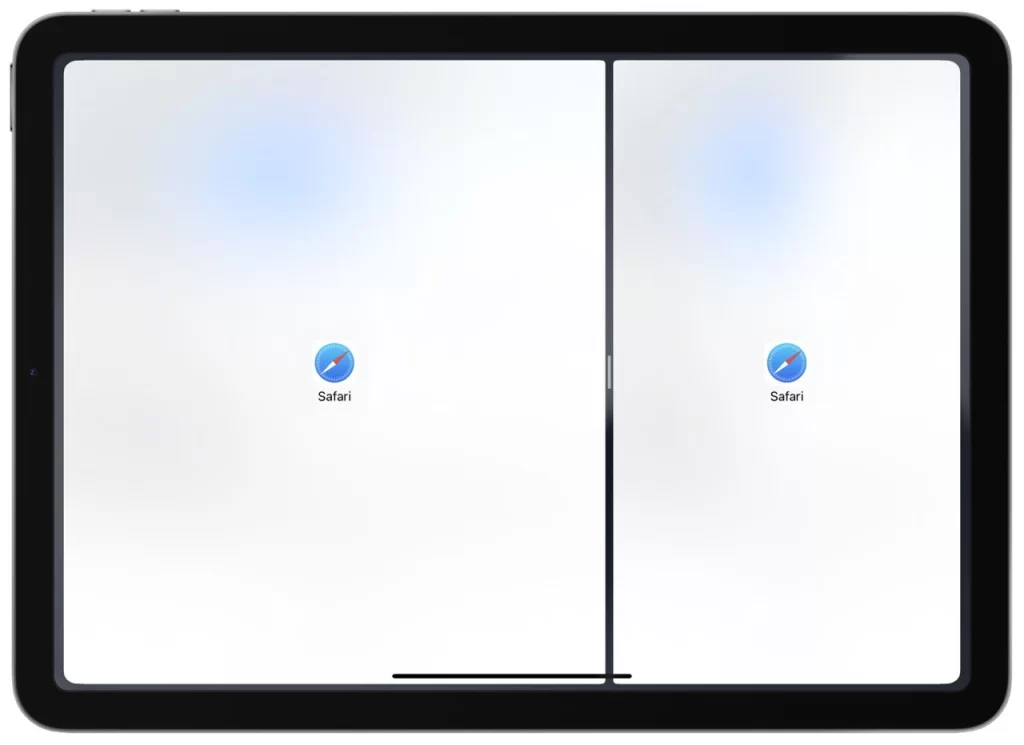
Split View na iPadu ponuja vmesnik z razdeljenim zaslonom, kjer obe aplikaciji ostaneta aktivni in popolnoma delujoči. To vam omogoča neodvisno interakcijo z vsako aplikacijo brez izgube funkcionalnosti ali uporabnosti. Širino vsake aplikacije lahko prilagodite tako, da prilagodite razdelilnik, določite prednost in dodelite prostor na zaslonu glede na svoje potrebe. Ne glede na to, ali med pregledovanjem dokumentov pišete e-pošto, delate zapiske med brskanjem po spletu ali opravljate video klice med pregledovanjem predstavitev, Split View poenostavi delovne tokove in prihrani čas.
Z zagotavljanjem brezhibne večopravilne izkušnje Split View na iPadu omogoča navzkrižno sklicevanje, primerjavo in kombiniranje informacij iz različnih virov. Preberete lahko članek v brskalniku Safari, medtem ko delate zapiske v aplikaciji Notes, si ogledate video vadnico, medtem ko sledite aplikaciji za risanje, ali klepetate s kolegi, medtem ko pregledujete predstavitev. Split View poveča produktivnost, omogoča učinkovito večopravilnost in izboljša uporabniško izkušnjo iPada.
Kako uporabljati Split View na iPadu
Uporaba razdeljenega pogleda na iPadu je preprost postopek, ki vam omogoča delo z dvema aplikacijama drug ob drugem na istem zaslonu. Sledite tem podrobnim korakom za učinkovito uporabo Split View:
- Odprite prvo aplikacijo, ki jo želite uporabiti v razdeljenem pogledu. To bo vaša primarna aplikacija.
- Povlecite navzgor z dna zaslona za dostop do Dock-a. Dock vsebuje vaše pogosto uporabljene aplikacije.
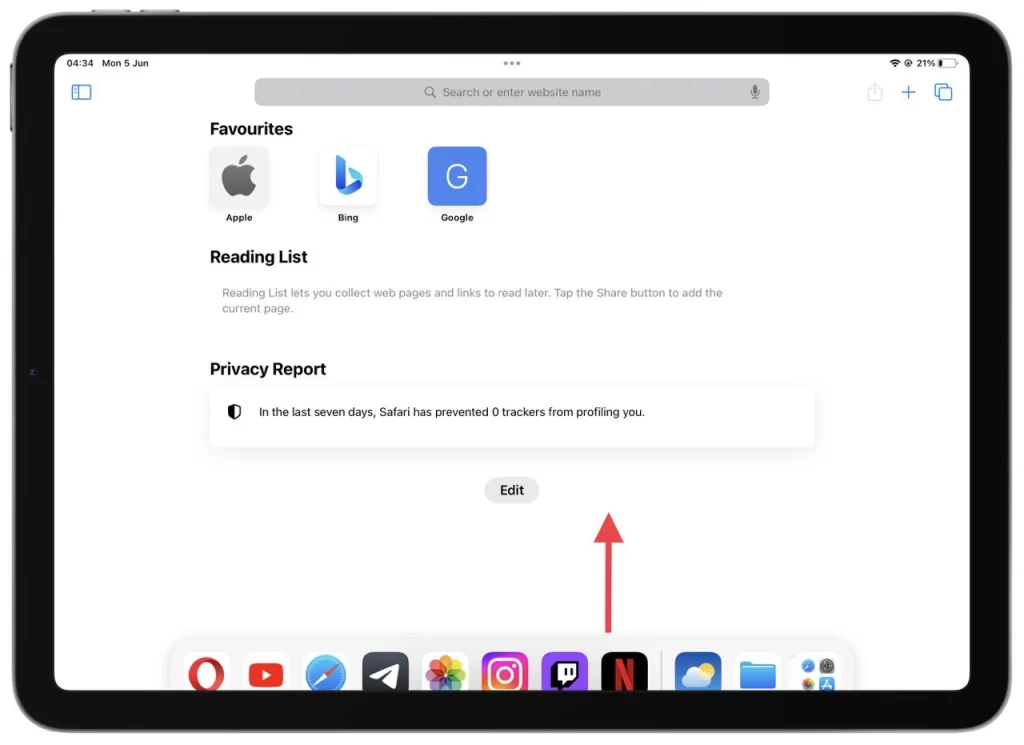
- Poiščite in tapnite drugo aplikacijo, ki jo želite uporabiti v Split View iz Dock. Dotaknite se ikone aplikacije in jo pridržite, dokler se ne dvigne.
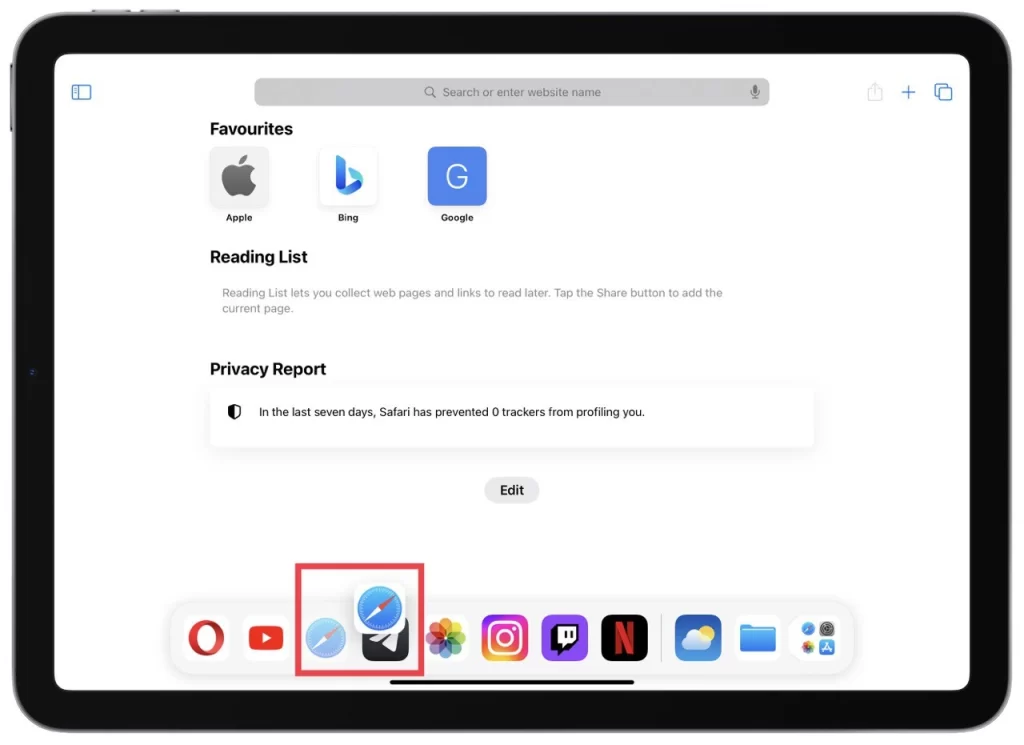
- Medtem ko še vedno držite ikono aplikacije, jo povlecite na levi ali desni rob zaslona. Ko se približate robu, se bo zaslon razdelil in aplikacija bo zasedla tisto polovico zaslona.
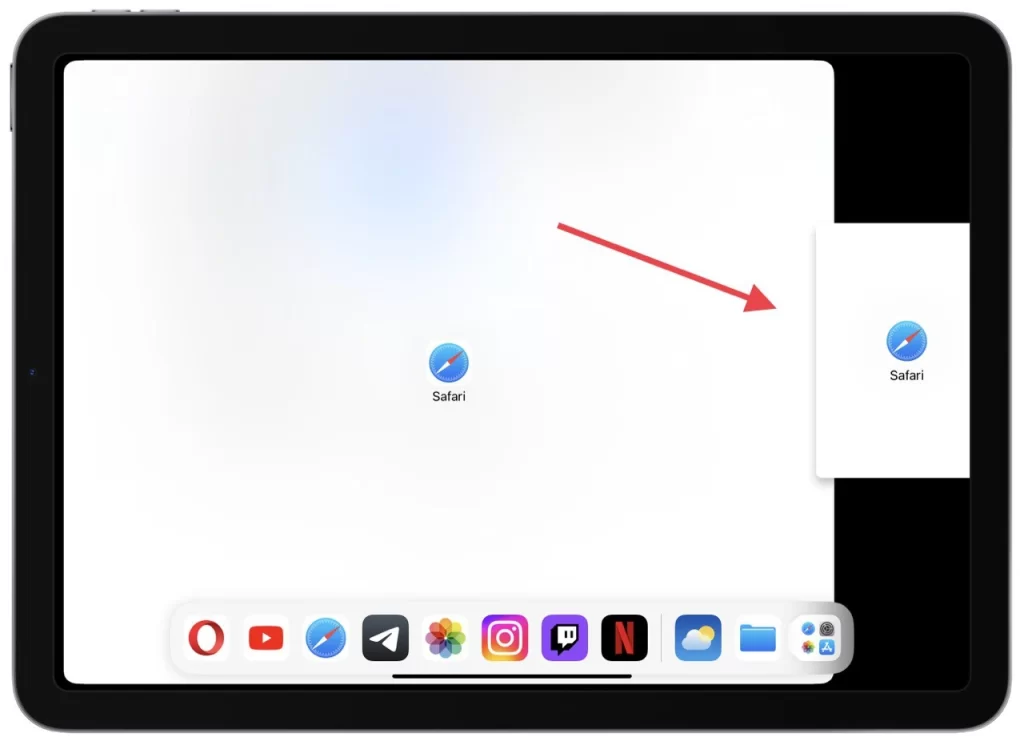
- Spustite prst, da spustite aplikacijo na svoje mesto. Aplikaciji bosta zdaj prikazani ena poleg druge. Ločnik med aplikacijami lahko prilagodite tako, da ga povlečete, da dodelite prostor na zaslonu po svojih željah.
- Zdaj lahko komunicirate z obema aplikacijama hkrati. Tapnite, povlecite in uporabite funkcije vsake aplikacije neodvisno.
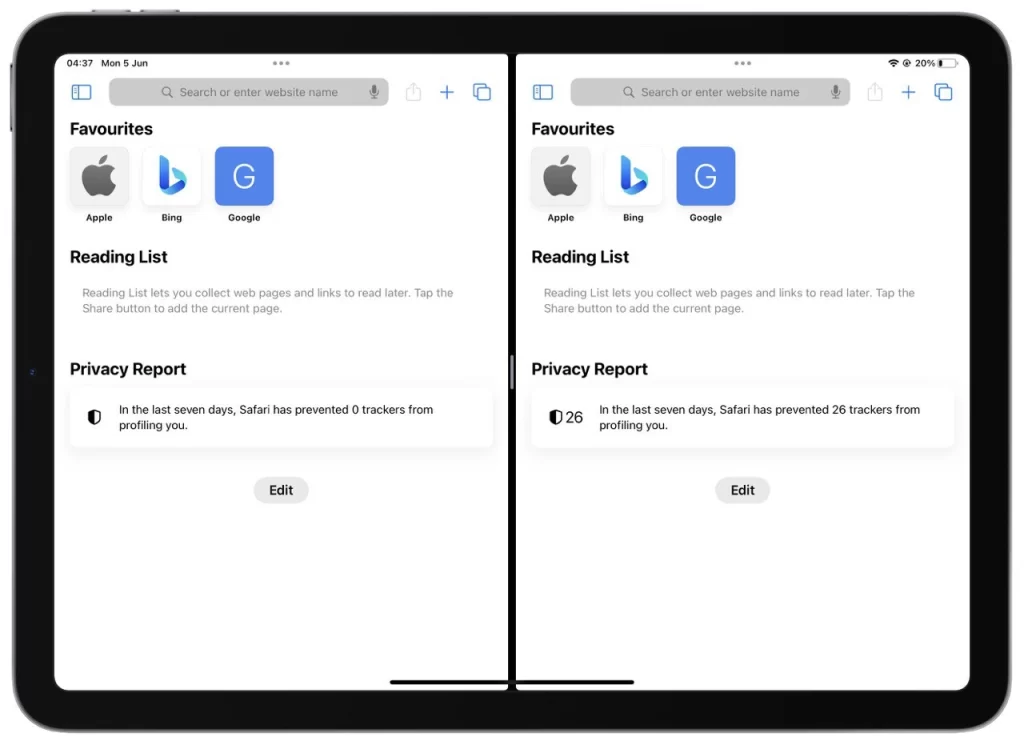
Če želite zamenjati položaje aplikacij v razdeljenem pogledu, se dotaknite in pridržite delilnik ter ga povlecite na drugo stran. Če želite opustiti aplikacijo iz Split View, povlecite ločilnik do roba zaslona. S tem boste aplikacijo odstranili iz vmesnika deljenega zaslona.
Ne pozabite, da vse aplikacije ne podpirajo Split View. Če aplikacija ne deluje v razdeljenem pogledu, je to morda zaradi omejitev aplikacije ali težav z združljivostjo. Če sledite tem korakom, lahko učinkovito uporabite Split View na iPadu, da izboljšate svoje večopravilne zmogljivosti, povečate produktivnost in poenostavite potek dela.
Kaj je Slide Over na iPadu?
Slide Over je večopravilna funkcija v iPadu, ki vam omogoča začasen dostop do tretje aplikacije v prekrivnem majhnem oknu, ne da bi morali zapustiti trenutno aplikacijo. Zagotavlja priročen način za hitro uporabo druge aplikacije, ne da bi pri tem prekinili vaš primarni potek dela.
Ko uporabljate Slide Over, bo aplikacija, ki jo trenutno uporabljate, ostala v ozadju, medtem ko bo sekundarna aplikacija prikazana kot lebdeče okno. To vam omogoča izvajanje hitrih opravil, kot je odgovarjanje na sporočilo, preverjanje vremena ali zapisovanje zapiskov, ne da bi v celoti preklapljali med aplikacijami. Uporabite Slide Over na iPadu tako:
- Začnite tako, da imate odprto in aktivno aplikacijo na iPadu.
- Povlecite navzgor z dna zaslona, da prikažete Dock . Dock prikaže izbor vaših priljubljenih ali nedavno uporabljenih aplikacij.
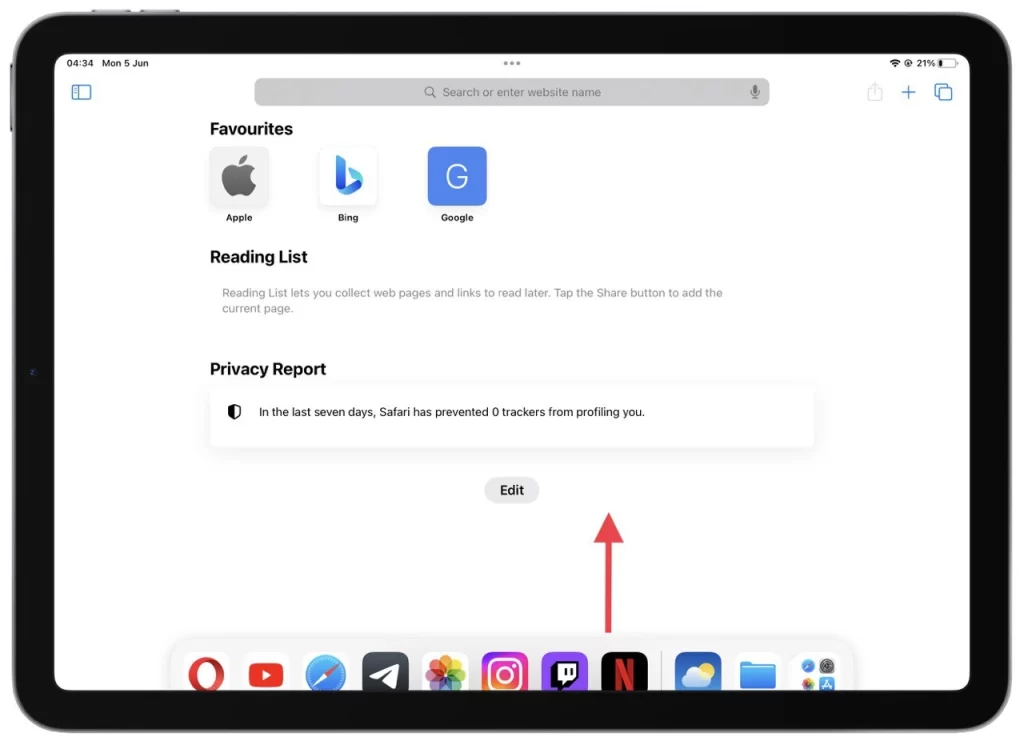
- Tapnite in pridržite aplikacijo, ki jo želite uporabiti v Slide Over, dokler se ne dvigne iz doka. Nato ga povlecite na desno stran zaslona.
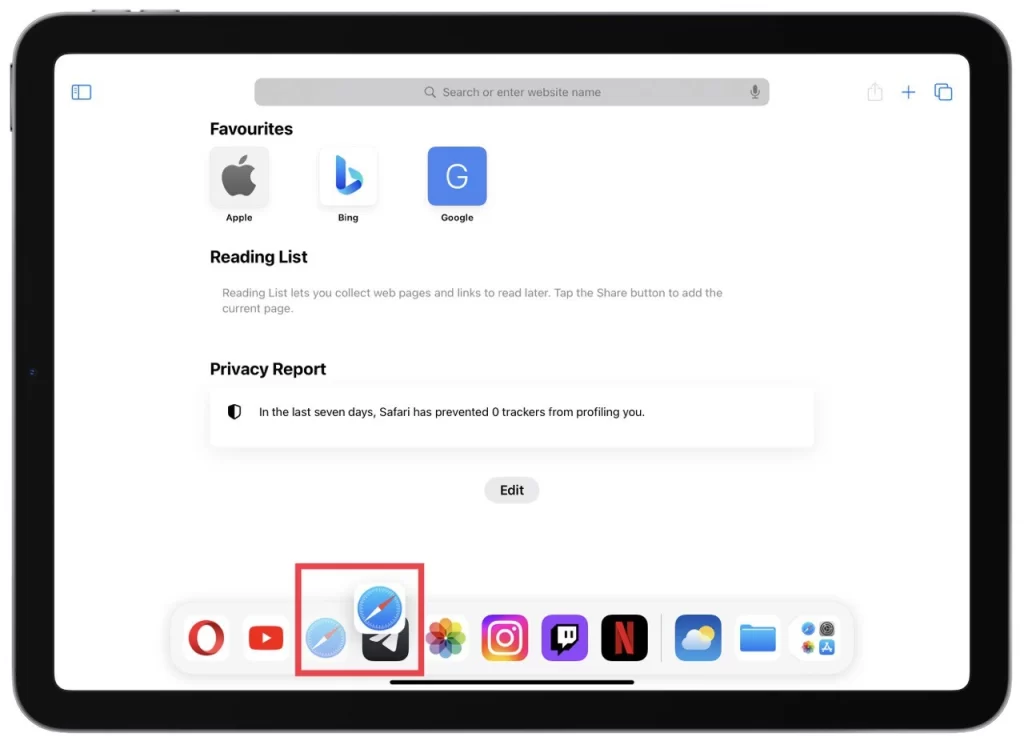
- Spustite prst, da spustite aplikacijo v položaj Slide Over. Aplikacija bo prikazana kot lebdeče okno vaše trenutne aplikacije.
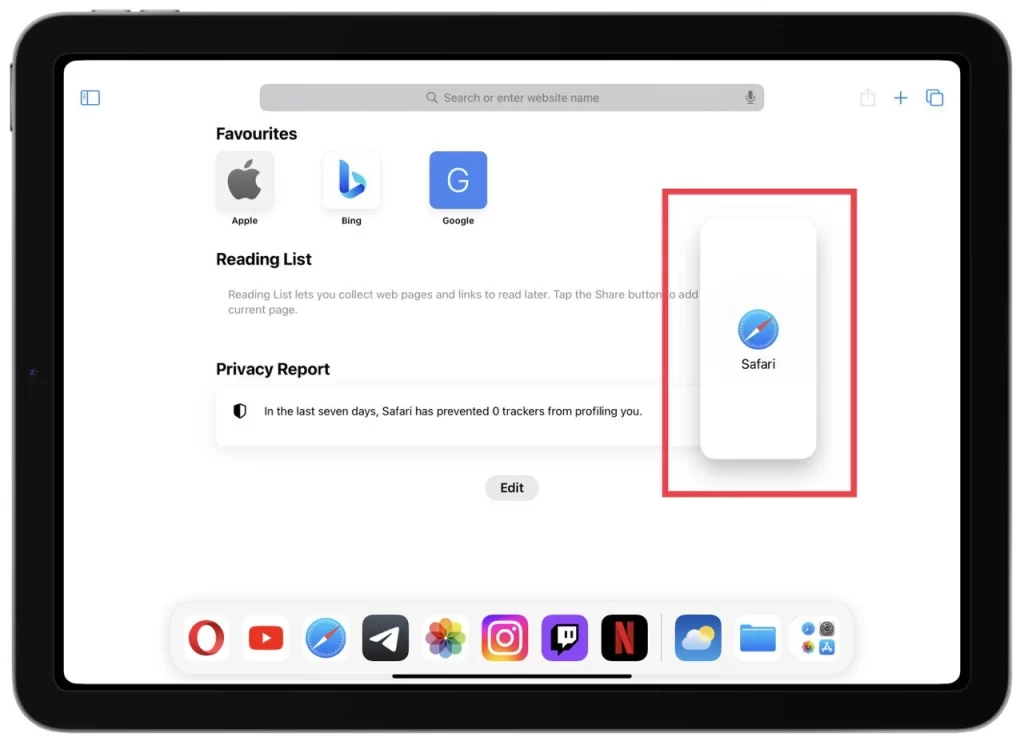
- Zdaj lahko uporabljate aplikacijo v Slide Over. Tapnite, povlecite in izvajajte opravila znotraj lebdečega okna. Če želite preklapljati med aplikacijami Slide Over, povlecite levo ali desno po prekriti aplikaciji, da prikažete dodatne aplikacije. Dotaknite se želene aplikacije, da jo postavite v ospredje.
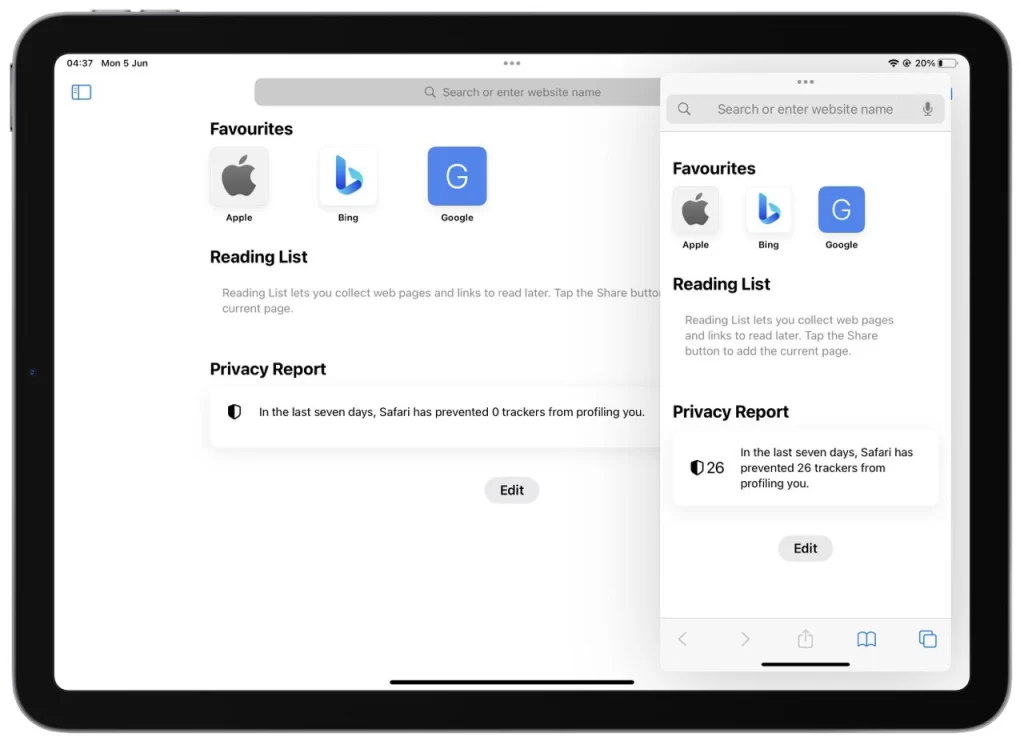
Če želite opustiti aplikacijo Slide Over, jo povlecite z desne strani zaslona ali primite zgornji del okna Slide Over in ga povlecite proti desni, dokler ne izgine. To vas bo vrnilo v vašo primarno aplikacijo.
Slide Over je priročen način za večopravilnost na vašem iPadu, ki omogoča hiter dostop do dodatnih aplikacij, ne da bi motili vaš primarni potek dela. Dopolnjuje funkcije, kot je Split View, in izboljša vašo produktivnost, saj vam omogoča preklapljanje med aplikacijami in učinkovito izvajanje nalog na poti.
Kateri iPadi podpirajo Split View
Split View je večopravilna funkcija, ki je na voljo pri določenih modelih iPad. Tukaj so podrobnosti o tem, kateri iPadi podpirajo Split View:
- iPad Pro : Vse generacije iPad Pro podpirajo Split View. To vključuje 12,9-palčni iPad Pro, 11-palčni iPad Pro in prejšnje generacije iPad Pro.
- iPad Air : iPad Air se začne z 2. generacijo in kasneje podpira Split View. To vključuje najnovejše modele iPad Air.
- iPad : modeli iPad se začnejo s 5. generacijo in kasneje podpirajo Split View. To vključuje standardni iPad (9,7-palčni in 10,2-palčni modeli) in naslednje generacije.
- iPad mini : iPad mini se začne s 4. generacijo in kasneje podpira Split View. To vključuje novejše modele iPad mini.
Preden uporabite Split View, se prepričajte, da je vaš model iPad podprt in uporablja iPadOS 15 ali novejšo različico . To bo pomagalo zagotoviti najboljšo možno izkušnjo večopravilnosti in združljivost z aplikacijami, ki jih nameravate uporabljati v Split View.